Наскоро един от абонатите зададе интересен въпрос - как можете да ограничите достъпа до Wi-Fi на други потребители, без да променяте паролата на рутера? Темата е актуална и вече я анализирах на сайта, но от малко по-различен ъгъл в темата за настройване на филтриращи устройства по MAC адрес за всеки отделен производител. Днес нека видим как да блокираме мрежовата връзка и да забраним на други потребители да посещават интернет и ресурси на локалната мрежа, без да променят паролата, като използваме примера на различни рутери - TP-Link, Asus, Keenetic, Xiaomi
TP-Link
На маршрутизаторите TP-Link можете да ограничите достъпа до wifi чрез функцията „Родителски контрол“.
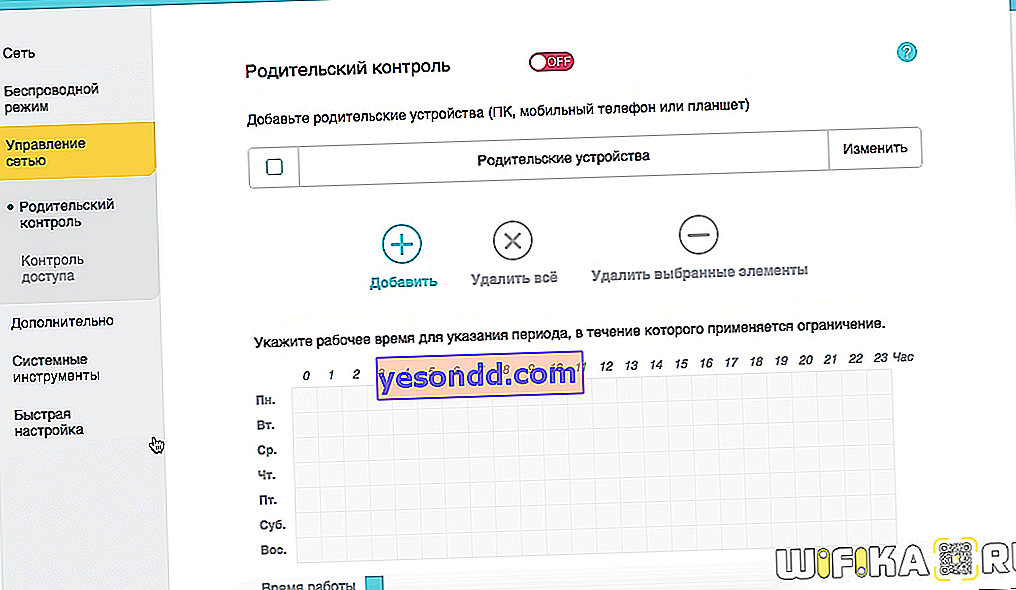
Съществува списък "Бял" и "Черен". В нашия случай въпросът е да се разреши достъп до Интернет само на ограничен брой устройства.
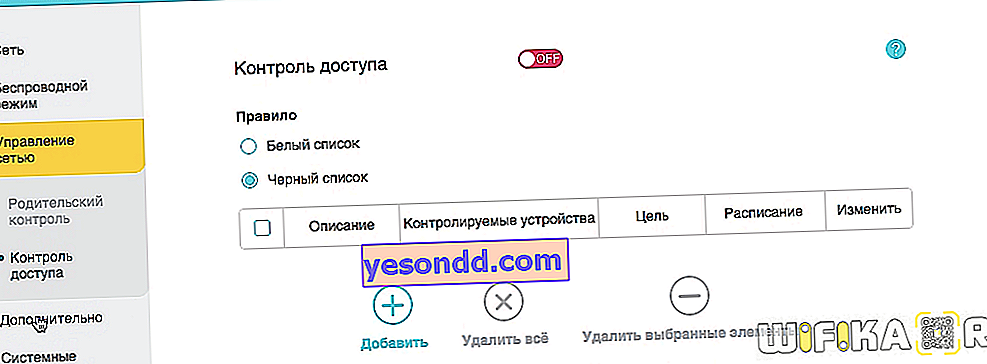
Съответно трябва да създадем „Бял списък“ и да добавим всички домашни компютри, лаптопи, смартфони, телевизори и други джаджи там. Ще им бъде позволено да се свържат с wifi рутера. Всички останали потребители, които по някаква причина разберат вашата парола, достъпът ще бъде ограничен дори без да я променят.
Кинетик
На маршрутизаторите Keenetic (по-рано Zyxel) достъпът до Интернет е ограничен до потребители в раздела „Контрол на достъп до Wi-Fi“. Също така е възможно да създадете бял и черен списък тук. Трябва да добавим към „бялото“ всички устройства, на които трябва да бъде разрешено да използват интернет чрез Wi-Fi или кабел.
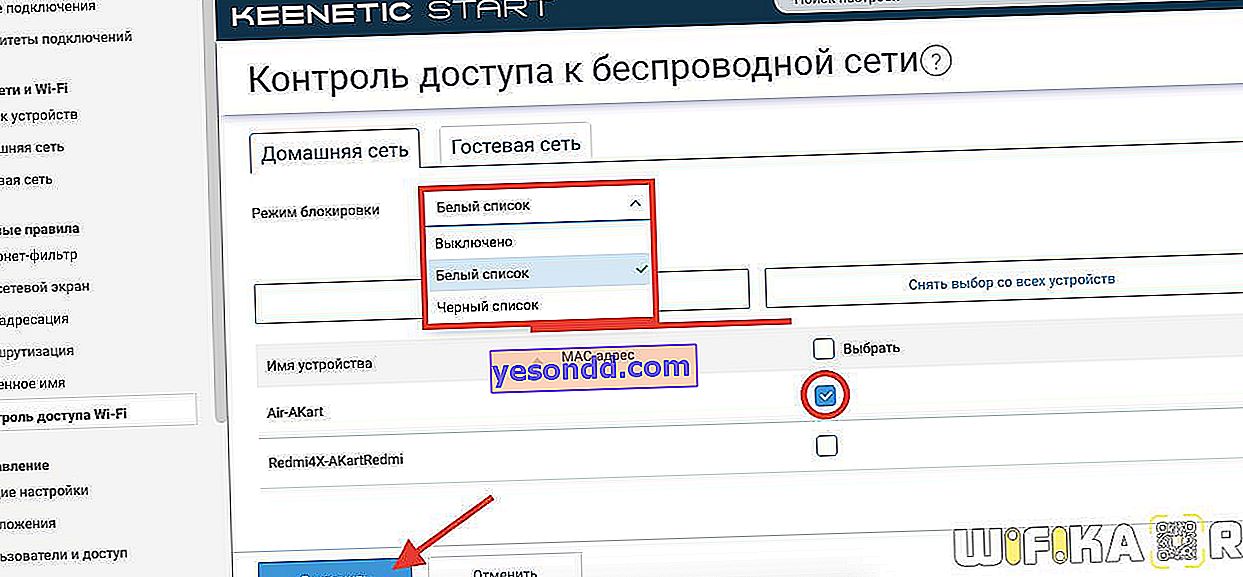
D-Link
В маршрутизатора D-Link настройката за ограничаване на достъпа до wifi мрежа се извършва на два етапа. Първо трябва да отидете в раздела "Режим на филтриране" и да изберете елемента "Разрешаване" от падащия списък
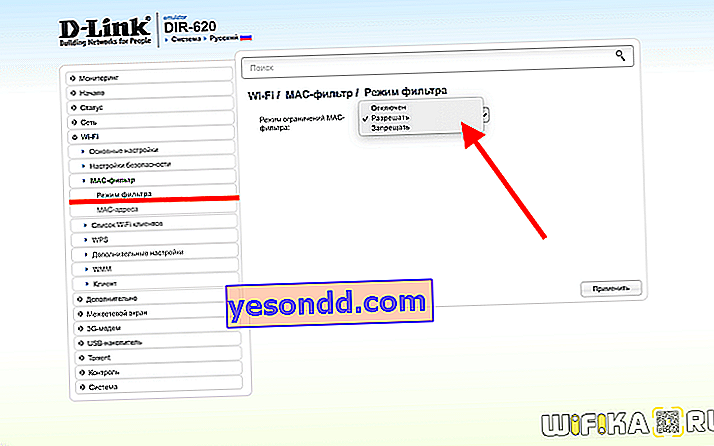
След това отидете в менюто "MAC адреси" и изберете свързаните устройства, на които ще бъде разрешено да използват мрежата. Останалата част от достъпа до интернет ще бъде блокирана
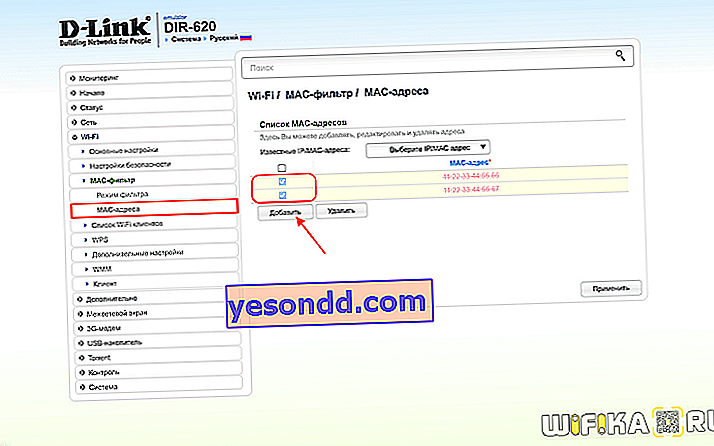
Tenda
Списъците за филтриране по MAC адреси на рутерите на Tenda се намират в раздела "Разширени настройки"
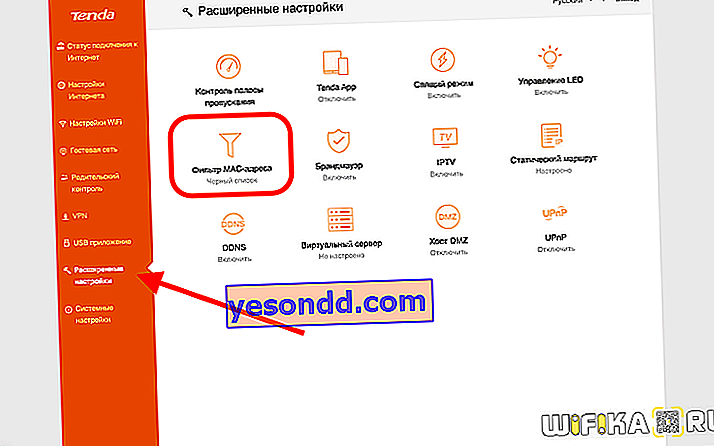
Тук всичко е същото - активираме „Белия списък“ и добавяме всички наши позволени джаджи там. На други клиенти ще бъде отказан достъп до wi-fi
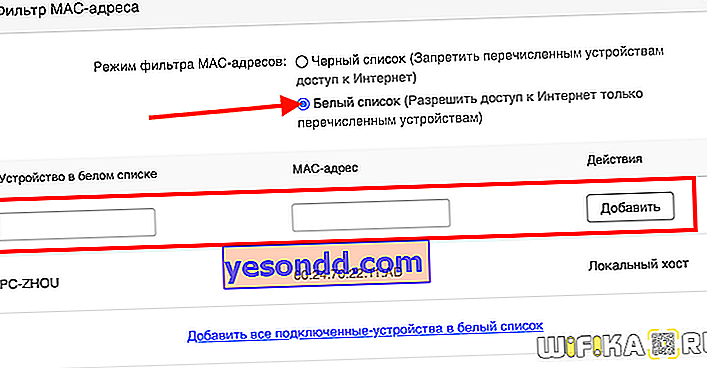
Mercusys
И по аналогия - на рутери Mercusys. Контролът на достъпа се намира в менюто Разширени настройки. Ние добавяме в белия списък всички домашни компютри и запазваме
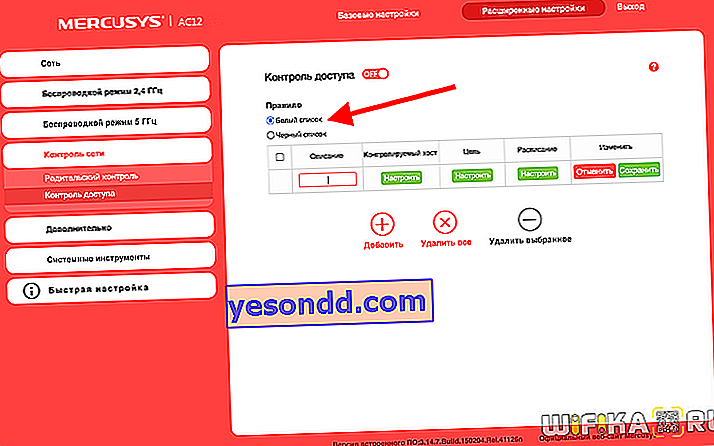
Upvel
На Upvel отидете на „Филтриране по MAC адреси“ и поставете две квадратчета за отметка - на „Активиране на филтрирането“ и „Бял списък (блокирайте всички адреси с изключение на посочените)“. И добавете необходимите потребители към колоната по-долу
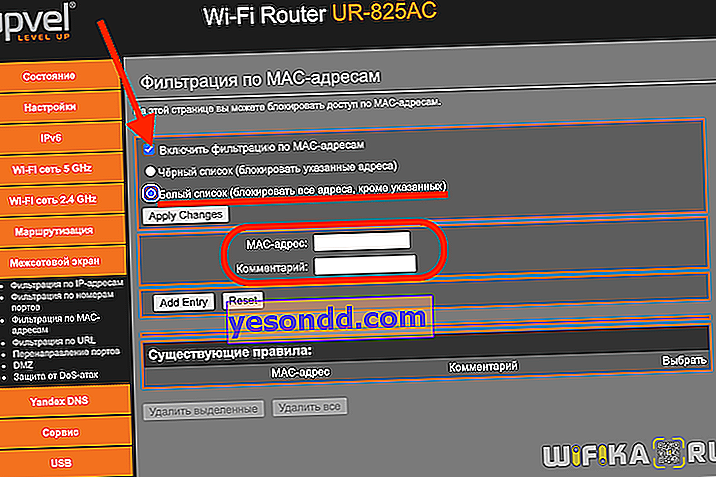
Netis
В Netis намираме менюто „Контрол на достъпа - Филтриране по MAC-адрес“. Тук поставяме „ON“ в секцията „Статус“ и отметка „Отказа достъп до мрежата за устройства, които не са включени в списъка“
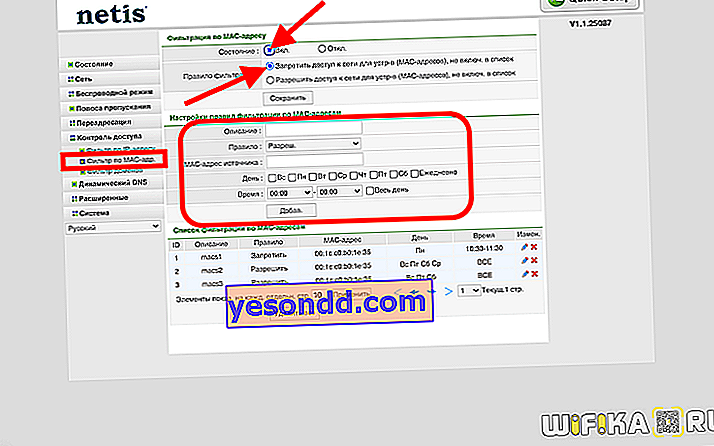
Освен това тук можете да зададете графика на разрешените връзки към Wi-Fi рутера.
